树莓派CM4系统烧录
拨码介绍
- 请注意拨码状态

- TF卡槽使用说明
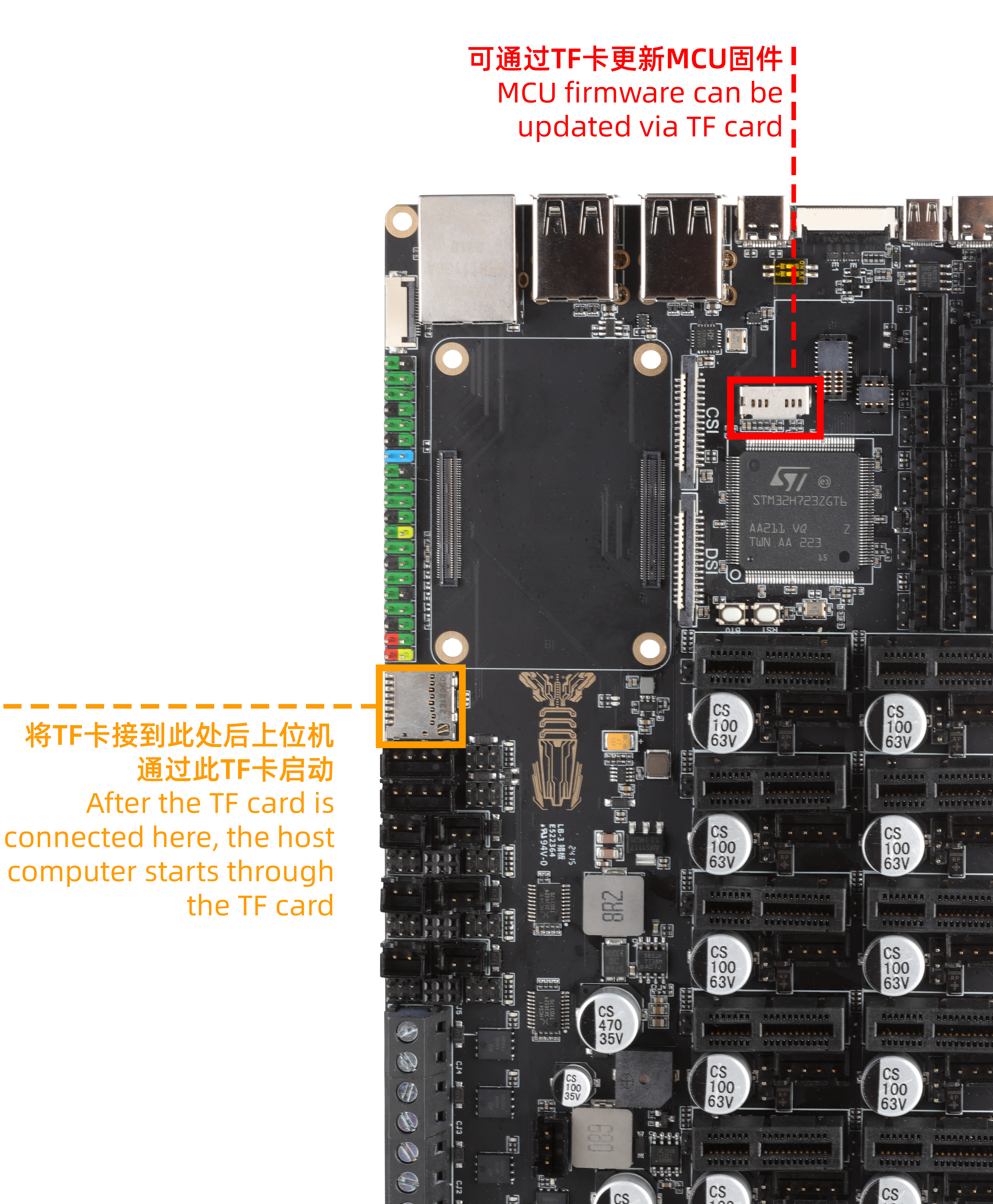
注意事项
- 禁止带电时拔插除USB之外的任何设备
- Type C 接口可以用作供电也可以用作USB SLAVE接口烧录镜像
- 为了保证CM4供电正常,在使用Type C 接口烧录镜像时,请不要连接其他设备。
- 模块没有带任何保护,请勿短路电源。
- FLY主板不支持POE功能!请不要使用POE供电
须知
- 注意:EMMC 版本不可以使用SD卡
- 注意:不带EMMC版本使用MICRO SD 卡启动,需要使用读卡器烧录镜像
- 内存卡建议TF卡的传输速度必须为
class10级或class10级以上,建议使用闪迪等品牌的TF卡
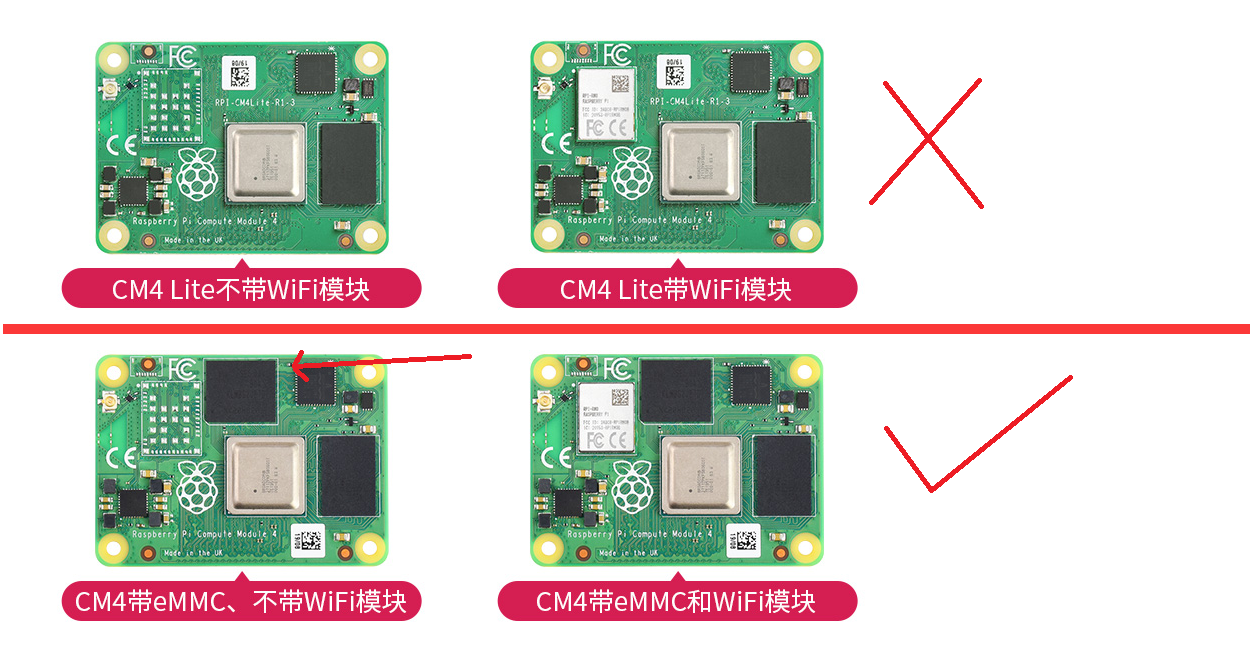
树莓派预安装TFTV2系统下载链接
- 适用于树莓派3B/3B+/4B/CM4/5B的系统镜像
- 此镜像预先klipper、moonraker、mainsail、fulidd、klipper-screen等
https://cdn.mellow.klipper.cn/IMG/Beta/RPI-TFT-IMG-new.img.xz
镜像下载
- 下载系统戳我下载下载最新发布的系统(或如图所示)。
- 如果下载的是种子文件,使用使用迅雷或彗星等软件再下载
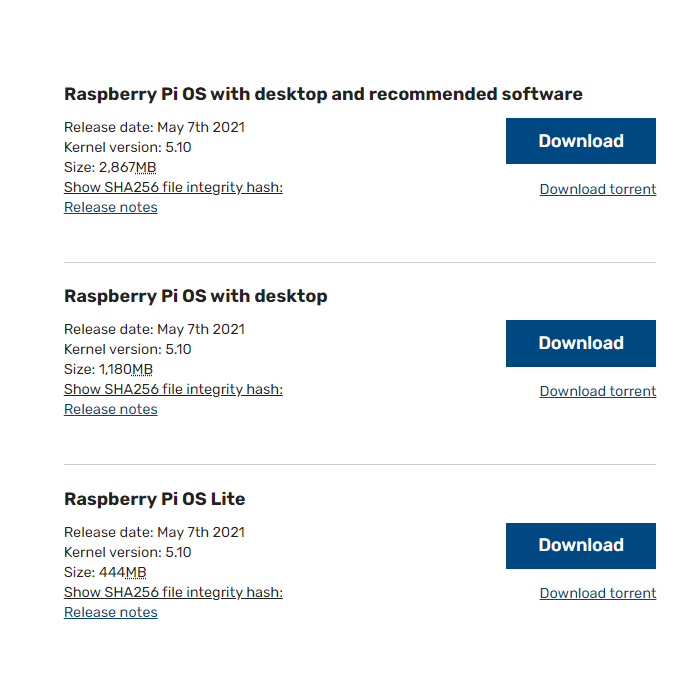
- 带有桌面和推荐软件的镜像
(Raspberry Pi OS with desktop and recommended software),建议EMMC 16G 或者CM4 lite 16G内存卡以上的储存空间使用
须知
EMMC版本需要在断电情况下切换拨码进入CM4烧录模式,Lite版本直接给系统卡烧录烧录镜像即可
须知
- EMMC版��本需要需要进入烧录模式才能进入,下方是进入烧录模式的方法
- Lite版本无需进去烧录模式,直接格式化后烧录即可
rpiboot(引导加载程序)下载
- 下载并以管理员权限打开软件rpiboot软件戳我下载
- 以安装驱动程序和启动工具。安装成功之后在安装目录下有一个rpiboot.exe的应用
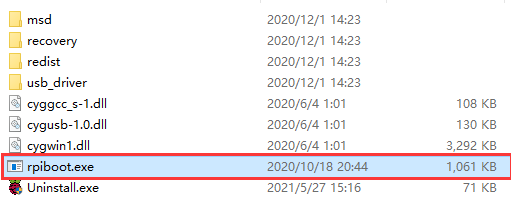
进入烧录模式
-
此时连接电脑并且给主板供电,电脑设备管理器中会识别出一个BCMxxx的设备
-
然后运行rpiboot
-
等待运行结束,在我的电脑上面会出现一个U盘的盘符
须知
注意:如果电脑没有识别出BCMxxx的设备 ,可能是上面哪一个步骤有问题。一定要识别出BCMxxx的设备运行rpiboot 才会有效,否则无效。
格式化EMMC或者SD卡
-
使用SDFormatter.exe点击这里下载软件格式化SD 卡
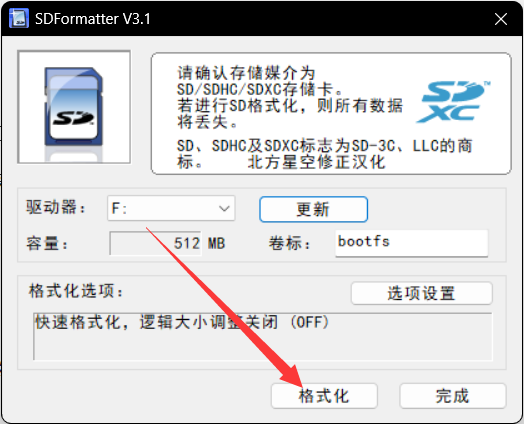
-
或者使用WIN自带的磁盘管理删除分区,删除分区之后重新建立分区即可。
-
此电脑右键 -> 管理 -> 磁盘管理 -> 找到新添加的盘符(选择错了就完蛋了) -> 删除所有分区 -> 建立一个分区(任意文件系统)如果是烧录过系统会有两个盘符,不要管直接格式化或者删除分区就好�了
烧写镜像
-
用Raspberry Pi Imager 点这里下载烧写镜像。
-
烧录前需要配置账号密码与打开SSH
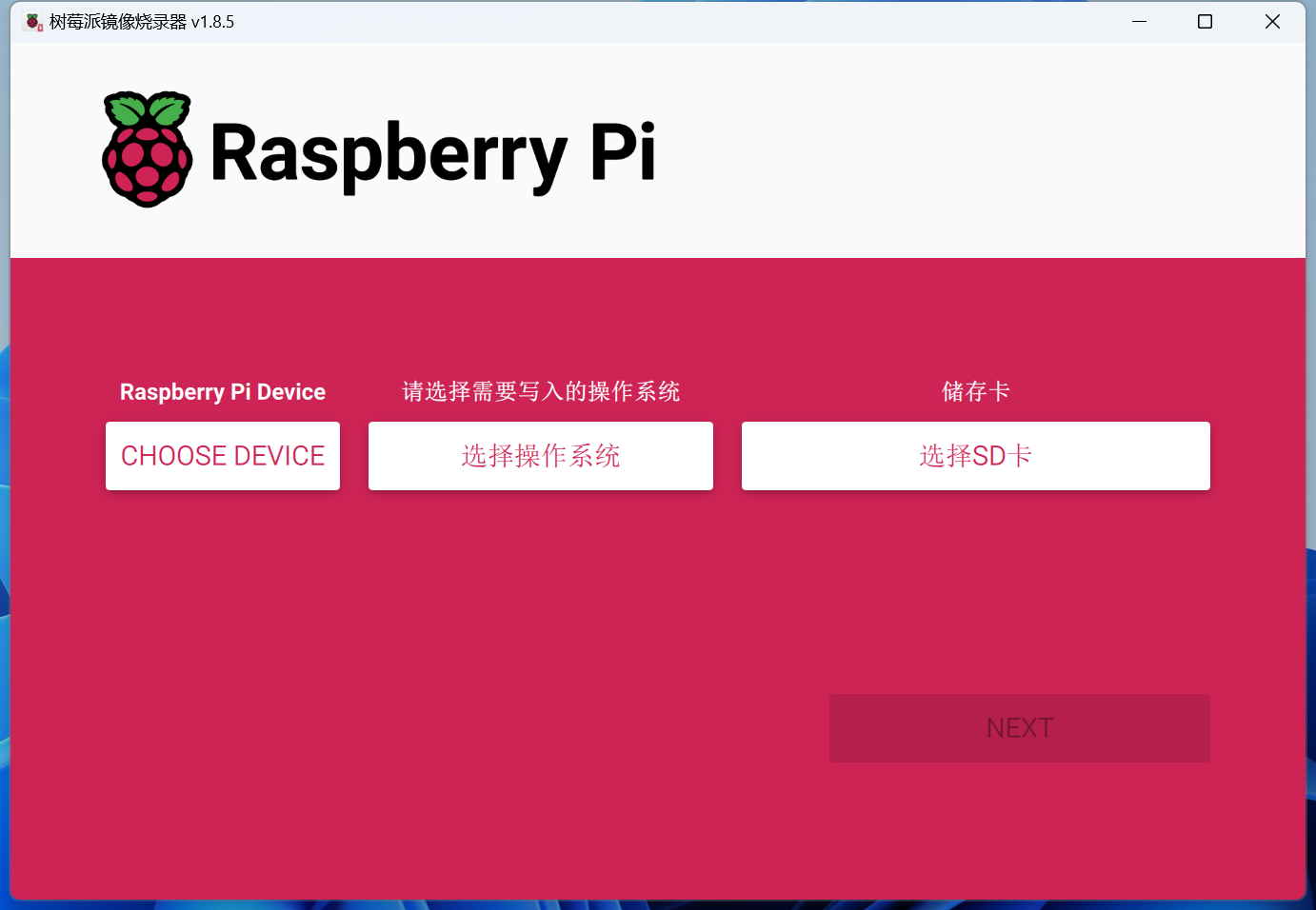
-
烧录完毕之后,在我的电脑会识别出一个U盘的盘符
烧录完成并重启
- 烧录完毕断开电源,断开和电脑的连接线,将BOOT拨码拨回去。重新上电即可
树莓派zero2与zero2W注意事项
- 此注意事项针对配合G2T使用FLY-TFT屏幕做的说明
- 树莓派zero2与zero2w需要修改默认显示设备可以执行下方代码直接修改\
- 请注意执行完成后需要重启才可以使用
sudo sed -i 's/\/dev\/fb0/\/dev\/fb1/g' /etc/X11/xorg.conf.d/99-fbdev.conf